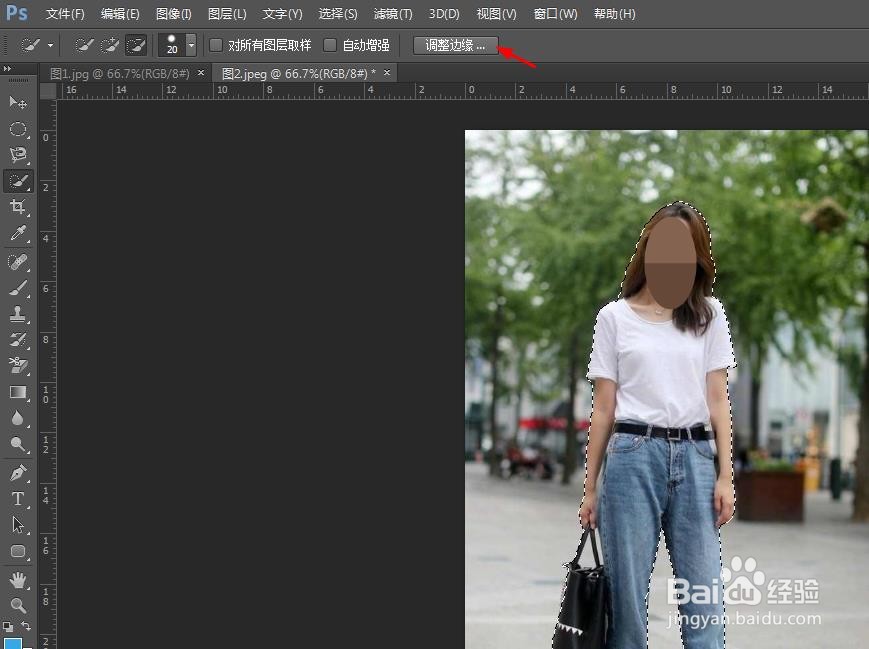如何用ps把两个人抠图合并
在用ps修图的时候,经常会遇到需要抠图的操作,那么如何用ps把两个人抠图合并呢?下面就来介绍一下用ps把两个人抠图合并的方法,希望对你有所帮助。
工具/原料
联想YANGTIANS516
Windows7
Adobe PhotoshopCS6
如何用ps把两个人抠图合并
1、第一步:使用快捷键Ctrl+O键,在“打开”对话框中,按住Ctrl键,选中并打开两张人物图片。
2、第二步:用工具栏中的“磁性套索工具”,创建人物选区。
3、第三步:单击上方工具栏中的“调整边缘”按钮,在“调整边缘”对话框中,调整半径、平滑、羽化等耩撞苏粪参数,使抠出的人像边缘更加平滑。
4、第四步:按下Ctrl+C键,复制抠出的人像,使用快捷键Ctrl+V键,将人像粘贴到另一张图片中。
5、第五步:按下快捷键Ctrl+T键,调整好人像大小,单击上方工具栏中的“√”按钮。
6、如下图所示,ps中两个人抠图合并完成。
声明:本网站引用、摘录或转载内容仅供网站访问者交流或参考,不代表本站立场,如存在版权或非法内容,请联系站长删除,联系邮箱:site.kefu@qq.com。
阅读量:61
阅读量:58
阅读量:89
阅读量:82
阅读量:54